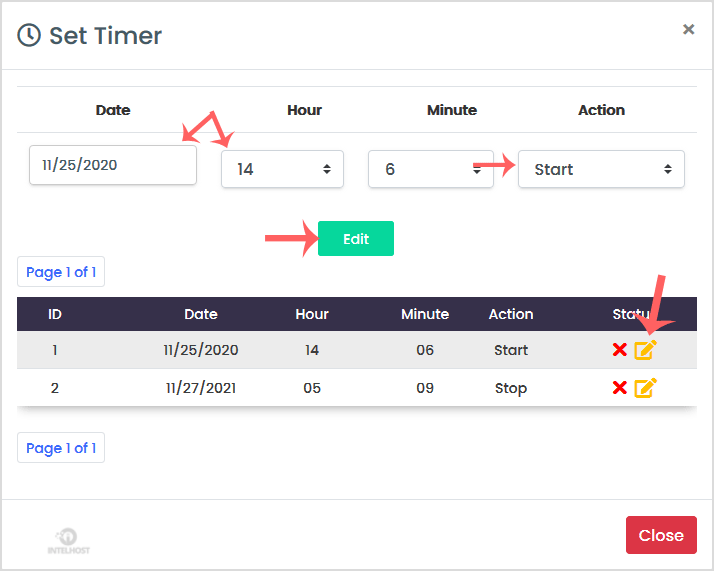Se você já definiu um temporizador de desligamento, mas decidiu editá-lo mais tarde, siga este tutorial.
1 . Faça login no seu painel de controle do Virtualizor.
2 . No painel do lado esquerdo, clique em Listar VPS .
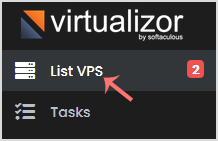
3 . Passe o mouse sobre o VPS apropriado e essa linha será destacada. Em seguida, clique no ícone Gerenciar na linha destacada.

4 . Clique no Self Shut Down.
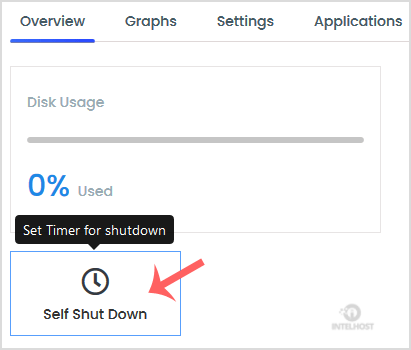
5 . Se você tiver vários temporizadores, passe o mouse sobre o apropriado e essa linha será destacada. Em seguida, clique no botão Editar na linha destacada.